山口真弘の電子書籍タッチアンドトライ
Playストアも使える10.3型E Ink端末「BOOX Tab Ultra」。専用GPU搭載、メモリカード対応、スキャン用カメラも備えたフラッグシップモデル
2022年12月30日 06:16
「BOOX Tab Ultra」は、10.3型のE Ink電子ペーパーを搭載したAndroidタブレットだ。Google Playストアにも対応しており、電子書籍に限らず、好みのAndroidアプリを自由にインストールして利用できるほか、BSR(BOOX Super Refresh)なる独自技術により、高速な描画を実現しているのが大きな特徴だ。
BOOXシリーズは画面サイズなどによって「BOOX Note」や「BOOX Nova」などペットネームが設定されているが、本製品は過去にない命名ルールからも分かるように、最上位のフラッグシップモデルという位置づけの製品だ。性能を追求するだけでなく、書類のスキャンを行なうための専用カメラなど、新機軸の機能も盛り込まれている。
今回は、国内代理店であるSKTから借用した製品をもとに、電子書籍ユースを中心とした使い勝手を、前回紹介したKindleの大画面モデル「Kindle Scribe」などと比較しつつチェックする。
GPUを中心とした独自の高速化技術を搭載
まずは「BOOX Note Air2 Plus」および「Kindle Scribe」との比較から。
| BOOX Tab Ultra | BOOX Note Air2 Plus | Kindle Scribe | |
|---|---|---|---|
| 発売月 | 2022年11月 | 2022年6月 | 2022年11月 |
| サイズ(幅×奥行き×高さ) | 225×184.5×6.7mm | 229.4×195.4×5.8 mm | 196×230×5.8mm |
| 重量 | 480g | 440g | 433g |
| 画面サイズ/解像度 | 10.3型/1,872×1,404ドット(227dpi) | 10.3型/1,872×1,404ドット(227dpi) | 10.2型/1,860×2,480ドット(300ppi) |
| ディスプレイ | 10.3インチ フラットHD Carta | 10.3インチ HD Carta Einkスクリーン | 10.2インチAmazonディスプレイ、解像度300ppi、フォント最適化技術、16階調グレースケール |
| 通信方式 | IEEE 802.11b/g/n/ac | IEEE 802.11b/g/n/ac | IEEE 802.11b/g/n |
| CPU | 8コア | snapdragon665(8コア) | 不明 |
| メモリ容量 | 4GB | 4GB | 不明 |
| ストレージ | 128GB | 64GB | 16GB/32GB/64GB |
| MicroSDカードスロット | あり | - | - |
| フロントライト | あり(暖色/寒色) | あり(暖色/寒色) | あり(暖色/寒色)自動調整あり |
| ページめくり | タップ、スワイプ | タップ、スワイプ | タップ、スワイプ |
| 指紋認証 | あり | - | - |
| 端子 | USB Type-C | USB Type-C | USB Type-C |
| バッテリ持続時間の目安 | 不明(容量6300mAh) | 不明(容量3700mAh) | 最大12週間 |
| 発売時価格(税込) | 9万9,800円 | 7万2,800円 | 4万7,980円(16GB、スタンダードペン付き) 5万1,980円(16GB、プレミアムペン付き)5万4,980円(32GB、プレミアムペン付き) 5万9,980円(64GB、プレミアムペン付き) |
| 備考 | ワコムスタイラスペン(BOOX Pen2 Pro)が付属 | BOOX Pen Plus | スタンダードペンもしくはプレミアムペンが付属 |
筐体はベゼルの一辺だけ幅のあるデザインで、以前紹介した同じBOOXの10.3型モデル「BOOX Note Air2 Plus」のほか、先日紹介した「Kindle Scribe」とも酷似している。画面サイズも同等の10.3型で、並べるとほぼ同じ画面サイズに見える。
本製品の売りは性能の高さだ。CPUは8コア、クロック数は1.8GHzと2.0GHzで、GPUによる描画処理の高速化をはかったBSR(BOOX Super Refresh)なる独自技術も搭載している。これにより、メモリの容量自体は従来と同じ4GBながら、快適なレスポンスを実現している。
ちなみにCPUは非公開だが、Snapdragon 663を採用しているとの海外情報があり、これが事実ならばBOOX Note Air2 Plus(Snapdragon 665)とは処理速度はほぼ同等。従って性能差はGPUが大きな割合を占めていることになる。
もう1つの見どころはストレージで、容量128GBと、BOOX Note Air2 Plusの64GBや、Kindle Scribeの16/32/64GBと比べても多い上、最大512GBのmicroSDもサポートしている。microSDスロットを搭載するのは以前紹介したBOOX Leaf2と同様で、電子書籍ユースでは自炊データの移動がより簡単になるだろう。
またE Ink端末としては珍しく、背面にカメラを搭載している。これは写真撮影のためのものではなく、ビジネス文書を取り込んでテキストデータ化する、スキャンのための機能だ。このほか指紋認証にも対応するなど、汎用の液晶タブレットと比べても遜色のない仕様となっている。
さらにBOOX Note Air2 Plusと同じく手書き入力のためのスタイラスが付属するほか、オプションではキーボードケースも用意されており、ノートPCライクなスタイルでテキスト入力が行えるなど、拡張性も高い。
このほかバッテリ容量がBOOX Note Air2 Plusの約1.7倍になるなど、フラッグシップモデルにふさわしいスペックの本製品だが、ネックの1つは480gという重量だ。一般的にE Ink電子ペーパー端末と言えば軽量な印象があるが、本製品は筐体もスチール素材で、重量は10型クラスのiPadシリーズとほぼ同等だ。
また価格は9万9,800円と、「BOOX Note Air2 Plus」の7万2,800円を大きく上回っている。性能および機能をなにより重視する人向けの製品ということになるだろう。
すぐGoogle Playストアを利用可能。指紋認証にも対応
セットアップのプロセスは従来と同じく、まず電源周りなどの基本設定を済ませてホーム画面を表示させ、そのあとネットワークの設定を行なう流れだ。従来あったタイムゾーン設定やペンのキャリブレーション画面がなくなるなど、画面単位では若干変更がある。ホーム画面も大きく様変わりしているが、こちらについては後述する。
なお本製品は「BOOX Note Air2 Plus」などと同様、GSF IDの設定作業をしなくとも、Google Playストアを利用できる。セットアップ完了後、Googleアカウントでログインするだけですぐに任意のAndroidアプリをインストールできるのは大きな強みだ。
本製品で初搭載となるのが、指紋認証を兼ねた電源ボタンだ。ログイン時に指を当てることでパスワードなしでのログインを可能にするこの機能は、iPadやiPad AirのTouch IDに酷似しており、反応速度も速い。BOOXはこれまで生体認証に対応していなかったので、待望の機能と言える。
なお指紋認証の利用にあたっては、ロック画面のパスワードを設定する必要があるが、Android 11デバイスはパスワードのリセットサポートしていない旨、警告メッセージが表示される。忘れないように安全に保管しておこう。
ホーム画面やリフレッシュモードも全面刷新
さて本製品は、ホーム画面のデザインがこれまでとは一新されている。従来、BOOXシリーズは、「書庫」、「ストア」、「保管庫」、「アプリ」など複数のカテゴリのうち1つをホーム画面として設定できる仕組みだった。
本製品では、これらカテゴリの1階層上に新たにホーム画面が用意され、従来の各カテゴリは下段のアイコンから呼び出せる仕組みになった。これにより、日本では実質利用できない「ストア」はほぼ目にしなくて済むようになり、また構成自体も一般的なAndroidやiOSに近くなり、とっつきやすくなった。従来モデルに比べて明確に進化したと感じられる部分だ。
以前紹介したBOOX Leaf2で新たに採用された、画面の右半分に表示されるコントロールセンターも健在だ。BOOX Leaf2では画面サイズの関係もあってかなり窮屈な印象だったが、本製品は10.3型の大画面ゆえそうした問題もない。こちらもAndroid標準の画面構成に近づいており、初めてBOOXを使うユーザーでも違和感は少ないだろう。
またE Inkの挙動を設定する「E Inkパネル」では、従来の「ノーマル」「スピード」「A2」「X」といったリフレッシュモードの呼び名が「HD」「Balanced」「高速」「超高速」という別の呼び名に差し替えられている。アプリによっては「リーガル」というモードも存在している。
内容はおおむね同じで、HD(従来のノーマル)と高速(従来のスピード)を切り替えつつの利用になるのだが、アイコンも含めて従来とがらりと様変わりしており、しかも名称が直感的かというと決してそうではない。各モードの特徴はセットアップ直後に説明が表示されるとはいえ、少々戸惑う部分だ。
一方、省かれてはいないもののデフォルトでは非表示になった機能もある。画面右下に表示されていたナビボールがそれで、ホーム画面のジェスチャー対応が強化されて必要性が下がったためか、デフォルトでは非表示になっている。
ナビボールはスクリーンショットの撮影のほか、どの画面にいてもダブルタップでホームに戻れる利点があるため個人的には欠かせない機能で、非表示になるだけならまだしも、今後なくなる方向に向かわないか気がかりだ。いずれにせよ現時点では、設定画面から手動で有効化する必要がある。
なお、コントロールセンターもしくはナビボール経由で手動リフレッシュを行なう時、従来はリフレッシュが完了してからそれらのメニューが閉じるのでリフレッシュ後もメニューの残像が残るというおかしな挙動だったのが、先にメニューを閉じてからリフレッシュを実行するという、本来あるべき挙動に改められている。細かいところまで徹底して手を入れてきている点は高く評価できる。
動作は高速でストレスなし。モード設定で一工夫必要
では電子書籍ユースについて見ていこう。サンプルには、コミックはうめ著「東京トイボクシーズ 1巻」、テキストは夏目漱石著「坊っちゃん」、雑誌は「DOS/V POWER REPORT」の最新号を使用している。電子書籍ストアはKindleを使用している。
画面サイズは10.2型ということで、コミックでの見開き表示も余裕がある。モノクロE Inkということで、雑誌のようにカラーをふんだんに使ったコンテンツの表示には向かないほか、解像度は227ppiとそこまで高くない(Kindle Scribeは300ppi)ので、ルビなど細かい文字はあまり期待しないほうがよいが、内容さえ見極めればうまく利用できるだろう。
動作速度は高速でストレスがない。もちろん「E Inkとしては高速」という注釈はつくのだが、使っているとE Inkであることを忘れてしまうほどだ。ページめくりやオプションの表示はもちろん、アプリの切り替え、さらにはブラウザのスクロールのスムーズさも特筆モノだ。
前回紹介したKindle Scribeにはないメリットは、Google Playストアに対応し、さまざまな電子書籍アプリを利用できることだ。ただしKindle Scribeのように特定の電子書籍ストアに最適化されたデバイスと比べると、速度面はさすがに不利だ。Kindleだけ使えれば問題ないのならば、Kindle Scribeを選んだほうが快適さは上だろう。
なお画面のリフレッシュモードは従来と変更になっているので、少々工夫が必要だ。デフォルトでは「高速」モードという、反応速度を優先したモードになっており、レスポンスは高速な反面、画面にはざらつきがある。「HD」に切り替えると画質は大幅に向上するのだが、逆にレスポンスが低下したり、電子書籍アプリだとページめくりのエフェクトが追加されたりする。
これらはアプリによって挙動も異なり、またどのモードがベターかは好みにも左右されるので、自分自身で試行錯誤しながら見つけていくしかない。ちなみに「HD」と「高速」の中間にもう1つ「Balanced」というモードもあるが、画質は(少なくともKindleアプリでは)高速と違いはないように見えるので、多くの場合は「HD」と「高速」のどちらかで用は足りるだろう。
なおページめくりボタンは用意されない。本製品には専用キーボードを接続するためのポゴピンがあるので、これを使ったオプションが欲しいところだ。ちなみにiPadのように専用キーボードでの左右キーでページめくりが行えるか試してみたが、残念ながら動作しなかった。「Fn」+「7」および「8」であれば(音量ボタンによるページめくり機能を用いて)ページをめくることが可能だが、あまり実用的ではないだろう。
書類のスキャン機能を搭載。OCRの精度も実用的
さて本製品は背面に1,600万画素のカメラを搭載している。カメラ搭載のE Inkデバイスというのは非常にレアだが、これは一般的な写真撮影の用途ではなく、ビジネス文書を撮影して取り込み、デジタルデータ化するための機構だ。
具体的な使い方としては、「Scan Documents」というアプリを起動し、書類を撮影。それを手順に従ってOCR処理をすることで、テキストデータとして取り込める。これらを共有メニューから、メールやニアバイシェアで送信したり、既存のノートに埋め込むことができる。
OCRは日本語にも完全に対応しており、試してみた限りでは精度も非常に高い。文字サイズが小さいなどして複雑な漢字が認識できない場合、近い漢字を当てはめるのではなく、無視して位置を詰めてしまうのは少々気になるが、変換できたテキストはほぼ完璧と言っていい出来だ。
またこれらの書類はPDFとして内部ストレージに保存することもでき、この場合はOCR処理された状態で保存される。最終的に何がしたいかによってフローが若干異なるのが少々分かりにくいが、実用性はなかなかのもの。ローカライズが一部不完全な部分などが今後洗練されていくことを期待したい。
フラッグシップにふさわしい出来。価格をどう見るか
以上のように、本製品は10.2型の大画面で、コミックの見開き表示も含む幅広い用途に対応できることに加えて、パフォーマンスも前回紹介した「BOOX Note Air2 Plus」を超えるなど、フラッグシップモデルと呼ぶにふさわしい出来だ。さらにペンによる電子ノート機能が使えるのはもちろんキーボード付きカバーも用意されるなど、拡張性は高い。
一方でネックとなるのはやはりコストで、従来の「BOOX Note Air2 Plus」の7万2,800円からさらに値上がりし、単体で9万9,800円というかなりのお値段になっている。E Inkデバイスでこれ以上を求めるのは酷と言うほどハイエンドだが、E Inkは動画再生など不向きな用途もあるので、ほかのタブレットをやめて本製品に一本化するには不安もある。このあたりにどう折り合いをつけるかだろう。
ただBOOXは、製品発売から数カ月も経たないタイミングで、スペックアップさせた後継モデルが登場することも多く(前述のBOOX Note Air2 Plusがまさにそれだ)、買い時を誤ったように感じることも少なくなかったが、フラッグシップである本製品を超える製品は、すぐ登場する可能性はさすがに低いように思える。こうした点が気になってこれまでBOOXの購入に踏ん切りがつかなかったユーザーには、買い時と言えるかもしれない。
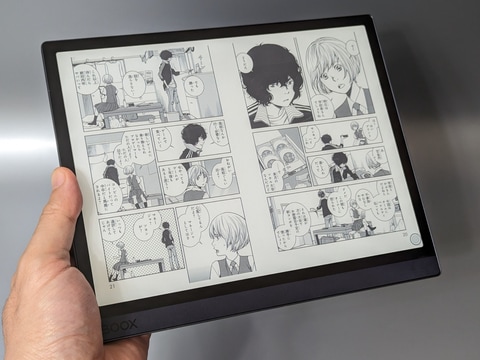










![[Amazon限定ブランド]CCL い・ろ・は・すラベルレス 2LPET ×8本 ミネラルウォーター 無味 製品画像:2位](https://m.media-amazon.com/images/I/41h0MHfvhkL._SL160_.jpg)


![【Amazon.co.jp限定】 伊藤園 磨かれて、澄みきった日本の水 2L 8本 ラベルレス [ ケース ] [ 水 ] [ 軟水 ] [ ペットボトル ] [ 箱買い ] [ ストック ] [ 水分補給 ] 製品画像:5位](https://m.media-amazon.com/images/I/41n0o65dSkL._SL160_.jpg)


















![[★台数限定価格★] デスクトップパソコン ★おまかせ Windows11 22型 モニターセット Office付 第六世代 Core-i5 Core-i7 変更可 マウスキーボード付 SSD128GB DVD 中古パソコン 中古デスクトップパソコン PC 本体 中古PC 22インチ Win11 中古 製品画像:8位](https://thumbnail.image.rakuten.co.jp/@0_mall/pc-shinjyo/cabinet/pc-desk/omakase-vol_r3.jpg?_ex=128x128)















![改訂新版 入社1年目ビジネスマナーの教科書 [ 西出ひろ子 ] 製品画像:30位](https://thumbnail.image.rakuten.co.jp/@0_mall/book/cabinet/4936/9784833424936_1_5.jpg?_ex=128x128)
![ネッター解剖学 フルセット版【電子書籍付】(原書第7版) アトラス・別冊学習の手引き・Bonus Plates [ 相磯 貞和 ] 製品画像:29位](https://thumbnail.image.rakuten.co.jp/@0_mall/book/cabinet/0099/9784524230099.jpg?_ex=128x128)
![金色のガッシュ!! 2 (6)【電子書籍】[ 雷句誠 ] 製品画像:28位](https://thumbnail.image.rakuten.co.jp/@0_mall/rakutenkobo-ebooks/cabinet/8036/2000019518036.jpg?_ex=128x128)
![逆行した悪役令嬢は、なぜか魔力を失ったので深窓の令嬢になります6【電子書籍】[ さかもと びん ] 製品画像:27位](https://thumbnail.image.rakuten.co.jp/@0_mall/rakutenkobo-ebooks/cabinet/2988/2000019462988.jpg?_ex=128x128)
![ゼロから学ぶ はじめてのWordPress 第2版 [バージョン6.x対応] 簡単にできるWebサイト制作入門 [ 泰道 ゆりか ] 製品画像:26位](https://thumbnail.image.rakuten.co.jp/@0_mall/book/cabinet/6754/9784815626754_1_6.jpg?_ex=128x128)
![叫び [ 畠山 丑雄 ] 製品画像:25位](https://thumbnail.image.rakuten.co.jp/@0_mall/book/cabinet/7516/9784103567516.jpg?_ex=128x128)
![タッチペンで音が聞ける!はじめてずかん1000 英語つき [ 小学館 ] 製品画像:24位](https://thumbnail.image.rakuten.co.jp/@0_mall/book/cabinet/6775/9784099416775_1_37.jpg?_ex=128x128)
![リンネル 2026年 3月号 [雑誌] 製品画像:23位](https://thumbnail.image.rakuten.co.jp/@0_mall/book/cabinet/0363/4912193070363.gif?_ex=128x128)
![【楽天ブックス限定特典】KEITA MACHIDA 15th Anniversary Photobook(限定トレカ) [ 町田啓太 ] 製品画像:22位](https://thumbnail.image.rakuten.co.jp/@0_mall/book/cabinet/1991/2100014771991_1_2.jpg?_ex=128x128)
![今日からモノ知りシリーズ トコトンやさしい水道の本(第2版) [ 高堂 彰二 ] 製品画像:21位](https://thumbnail.image.rakuten.co.jp/@0_mall/book/cabinet/1897/9784526081897_1_2.jpg?_ex=128x128)